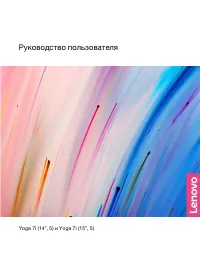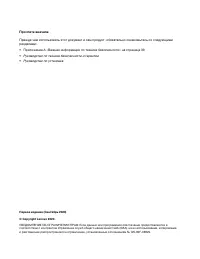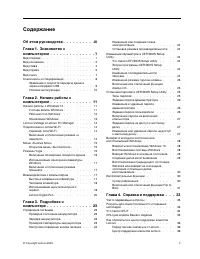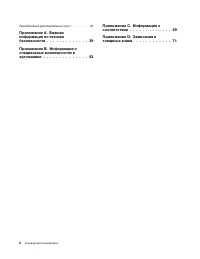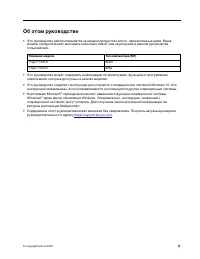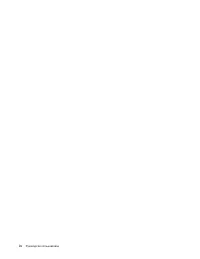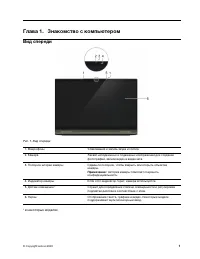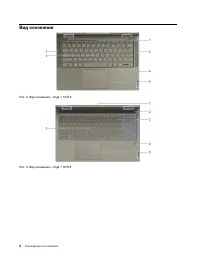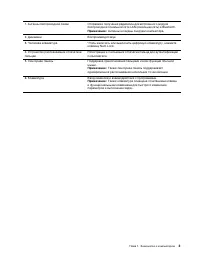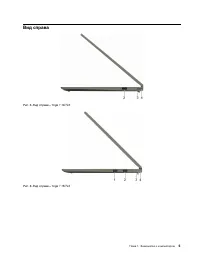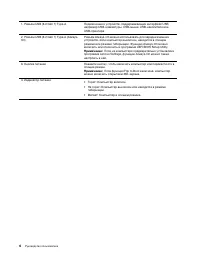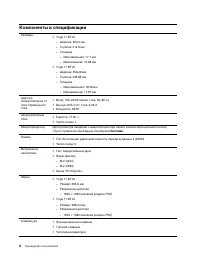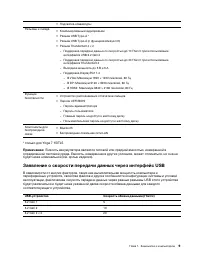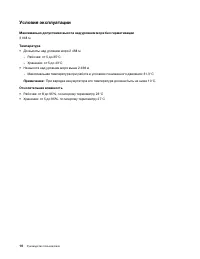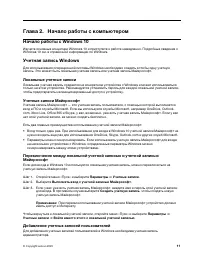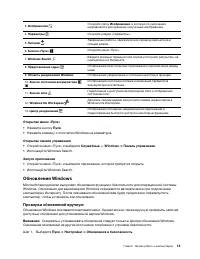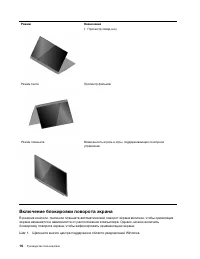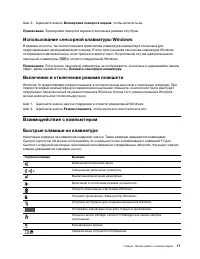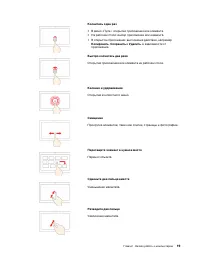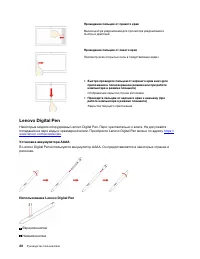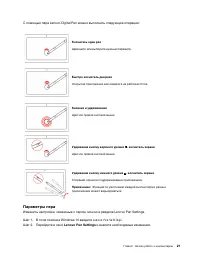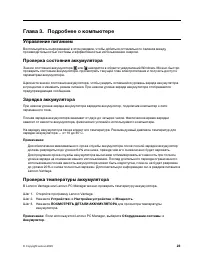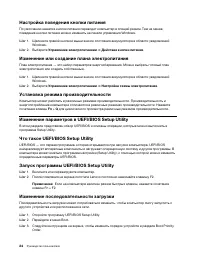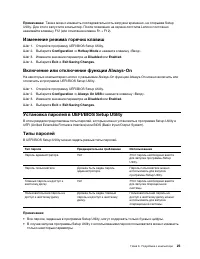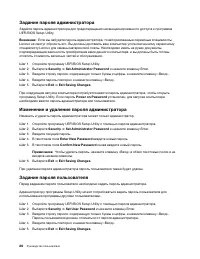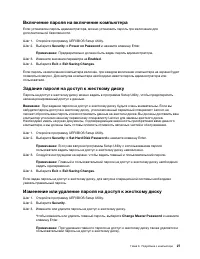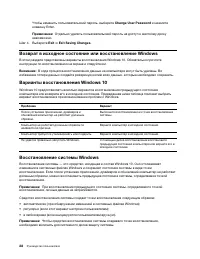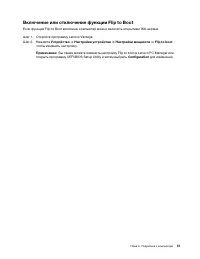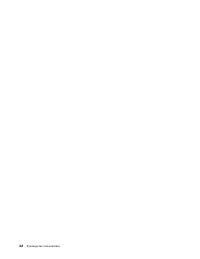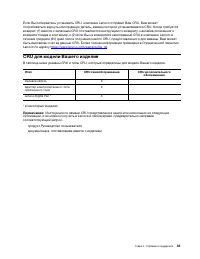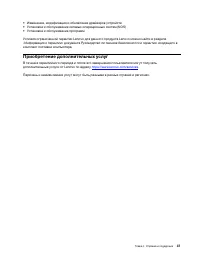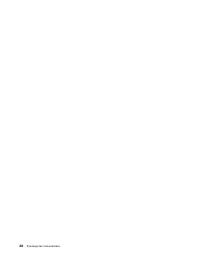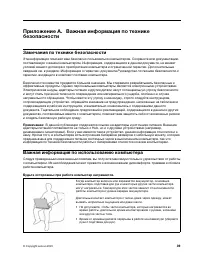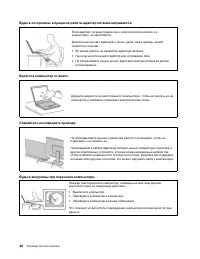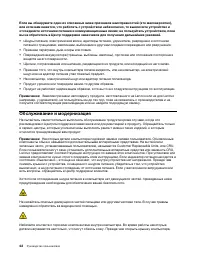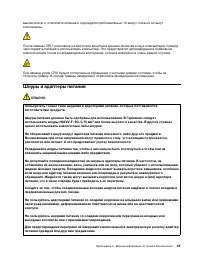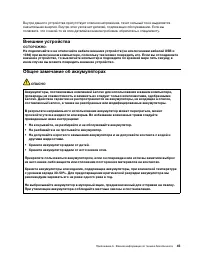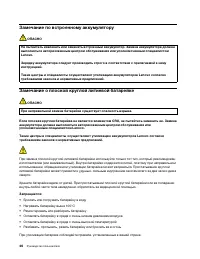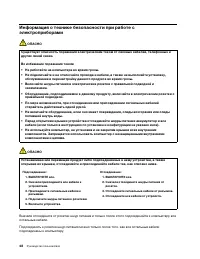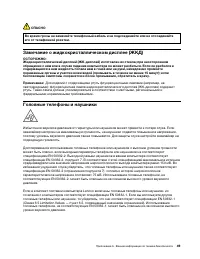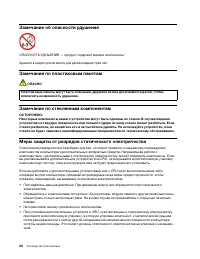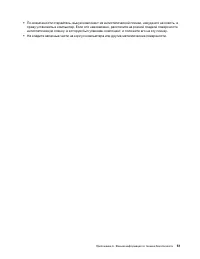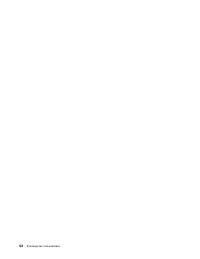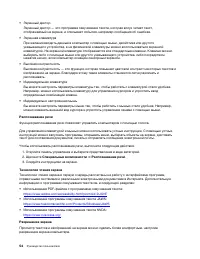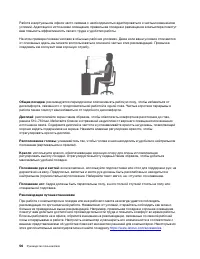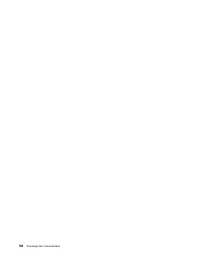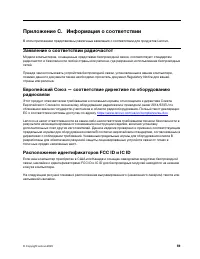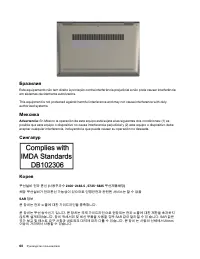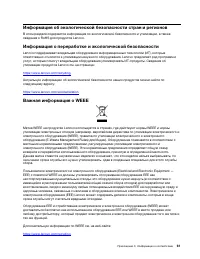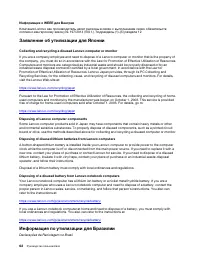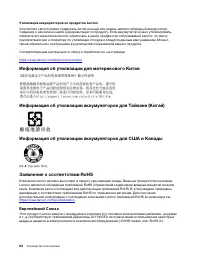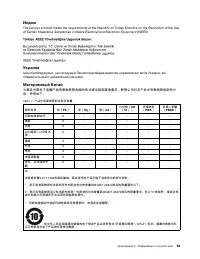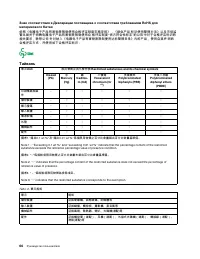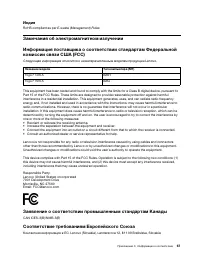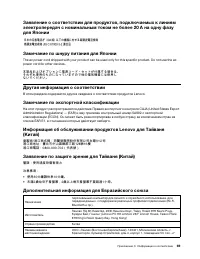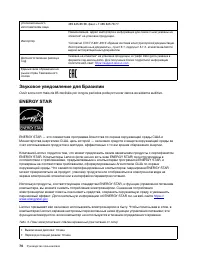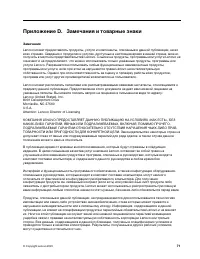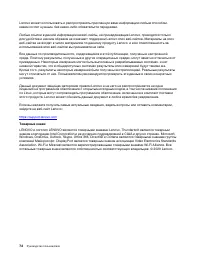Страница 2 - Прочтите вначале
Прочтите вначале Прежде чем использовать этот документ и сам продукт, обязательно ознакомьтесь со следующими разделами: • Приложение A «Важная информация по технике безопасности» на странице 39 • Руководство по технике безопасности и гарантии • Руководство по установке Первое издание (Сентябрь 2020)...
Страница 3 - Содержание
Содержание Об этом руководстве . . . . . . . . . . iii Глава 1. Знакомство с компьютером . . . . . . . . . . . . . . 1 Вид спереди . . . . . . . . . . . . . . . . . 1Вид основания . . . . . . . . . . . . . . . . 2Вид слева . . . . . . . . . . . . . . . . . . 4Вид справа . . . . . . . . . . . . . . ....
Страница 4 - ii
Приобретение дополнительных услуг . . . . . 37 Приложение A. Важная информация по технике безопасности . . . . . . . . . . . . . 39 Приложение B. Информация о специальных возможностях и эргономике . . . . . . . . . . . . . . 53 Приложение C. Информация о соответствии . . . . . . . . . . . . . 59 При...
Страница 5 - Об этом руководстве; iii
Об этом руководстве • Это руководство распространяется на модели продуктов Lenovo, перечисленные ниже. Ваша модель продукта может выглядеть несколько иначе, чем на рисунках в данном руководстве пользователя. Название модели Тип компьютера (MT) Yoga 7 14ITL5 82BH Yoga 7 15ITL5 82BJ • Это руководство ...
Страница 7 - Глава 1. Знакомство с компьютером; Вид спереди
Глава 1. Знакомство с компьютером Вид спереди Рис. 1. Вид спереди 1. Микрофоны Улавливание и запись звука и голоса. 2. Камера Захват неподвижных и подвижных изображений для создания фотографий, записи видео и видеочата. 3. Ползунок шторки камеры Сдвиньте ползунок, чтобы закрыть или открыть объектив ...
Страница 10 - Вид слева
Вид слева Рис. 4. Вид слева 1. Разъем питания/Разъем Thunderbolt ™ 4 • Служит для подключения к электросети с помощью входящих в комплект поставки адаптера электропитания и шнура питания. • Подключение внешнего дисплея, устройств хранения или данных. Примечание: Для подключения внешних устройств мож...
Страница 13 - Вид снизу
Вид снизу Рис. 7. Вид снизу 1. Отверстие для кнопки Novo Нажмите кнопку Novo, чтобы открыть меню Кнопка Novo . В этом меню можно открыть программу UEFI/BIOS Setup Utility, меню загрузки или экран параметров загрузки Windows. 2. Вентиляционные щели (на входе) Для рассеивания внутреннего тепла должен ...
Страница 14 - Компоненты и спецификации
Компоненты и спецификации Размеры • Yoga 7 14ITL5 – Ширина: 320,4 мм – Глубина: 214,6 мм – Толщина – Максимальная: 17,7 мм – Минимальная: 15,68 мм • Yoga 7 15ITL5 – Ширина: 356,46 мм – Глубина: 235,65 мм – Толщина – Максимальная: 19,25 мм – Минимальная: 17,97 мм Адаптер электропитания от сети переме...
Страница 15 - Заявление о скорости передачи данных через интерфейс USB
• Подсветка клавиатуры Разъемы и гнезда • Комбинированный аудиоразъем • Разъем USB Type-A * • Разъем USB Type-A (с функцией Always-On) • Разъем Thunderbolt 4 × 2 – Поддержка передачи данных со скоростью до 10 Гбит/с при использовании интерфейса USB 3.2 Gen 2 – Поддержка передачи данных со скоростью ...
Страница 16 - Условия эксплуатации; Температура; Относительная влажность
Условия эксплуатации Максимально допустимая высота над уровнем моря без герметизации 3 048 м Температура • До высоты над уровнем моря 2 438 м – Рабочая: от 5 до 35°C – Хранение: от 5 до 43°C • На высоте над уровнем моря выше 2 438 м – Максимальная температура при работе в условиях пониженного давлен...
Страница 17 - Глава 2. Начало работы с компьютером; Начало работы с Windows 10; Локальные учетные записи; Добавление учетных записей пользователей
Глава 2. Начало работы с компьютером Начало работы с Windows 10 Изучите основные концепции Windows 10 и приступите к работе немедленно. Подробные сведения о Windows 10 см. в справочной информации по Windows. Учетная запись Windows Для использования операционной системы Windows необходимо создать хот...
Страница 18 - Регистрация отпечатка пальца; Рабочий стол Windows
Добавьте дополнительные учетные записи пользователей, если компьютером будут пользоваться члены семьи или другие люди. Шаг 1. Откройте меню «Пуск» и выберите Параметры ➙ Учетные записи ➙ Семья и другие пользователи . Шаг 2. Выберите Добавить пользователя для этого компьютера . Примечание: Чтобы доба...
Страница 19 - Обновления Windows; Проверка обновлений вручную
3. Изображения Откройте папку Изображения , в которую по умолчанию направляются для хранения полученные изображения. 4. Параметры Откройте раздел «Параметры». 5. Питание Завершение работы, перезапуск или перевод компьютера в спящий режим. 6. Кнопка «Пуск» Откройте меню «Пуск». 7. Windows Search Введ...
Страница 21 - Развернуть; Меню «Кнопка Novo»
Примечание: Нажмите Развернуть , если значка режима «в самолете» не видно. Меню «Кнопка Novo» Меню «Кнопка Novo» можно отобразить до запуска операционной системы. В меню можно выполнить следующие операции: • Запуск программы BIOS/UEFI Setup Utility • Открыть меню выбора загрузочного устройства • Отк...
Страница 22 - Включение блокировки поворота экрана
Режим Назначение • Просмотр слайд-шоу Режим тента Просмотр фильмов Режим планшета Возможность играть в игры, поддерживающие сенсорное управление Включение блокировки поворота экрана В режиме консоли, тента или планшета автоматический поворот экрана включен, чтобы ориентация экрана изменяется в завис...
Страница 23 - Блокировка поворота экрана; Использование сенсорной клавиатуры Windows; Показать сенсорную клавиатуру; Включение и отключение режима планшета; Режим планшета; Взаимодействие с компьютером
Шаг 2. Щелкните значок Блокировка поворота экрана , чтобы включить ее. Примечание: Блокировка поворота экрана отключена в режиме ноутбука. Использование сенсорной клавиатуры Windows В режиме консоли, тента или планшета физическая клавиатура компьютера отключена для предотвращения непреднамеренного в...
Страница 24 - Переключатель FnLock; Числовая клавиатура; NumLock; Использование мультисенсорного экрана
Горячая клавиша Функция Увеличение или уменьшение яркости экрана. Начать или приостановить воспроизведение. Остановить воспроизведение. Перейти к следующему файлу мультимедиа в списке воспроизведения или папке. Перейти к предыдущему файлу мультимедиа в списке воспроизведения или папке. Включение/отк...
Страница 26 - Lenovo Digital Pen; Установка аккумулятора AAAA
Проведение пальцем от правого края Вызов центра уведомлений для просмотра уведомлений и быстрых действий. Проведение пальцем от левого края Просмотр всех открытых окон в представлении задач. • Быстро проведите пальцем от верхнего края вниз (для приложения в полноэкранном режиме или при работе компью...
Страница 27 - Параметры пера; Lenovo Pen Settings
С помощью пера Lenovo Digital Pen можно выполнять следующие операции: Коснитесь один раз Щелкните или выберите нужный параметр. Быстро коснитесь два раза Открытие приложения или элемента на рабочем столе. Касание и удерживание Щелчок правой кнопкой мыши Удерживая кнопку верхнего уровня 1 , коснитесь...
Страница 29 - Глава 3. Подробнее о компьютере; Управление питанием
Глава 3. Подробнее о компьютере Управление питанием Воспользуйтесь информацией в этом разделе, чтобы добиться оптимального баланса между производительностью системы и эффективностью использования энергии. Проверка состояния аккумулятора Значок состояния аккумулятора или находится в области уведомлен...
Страница 34 - Change User Password; Exit; Возврат в исходное состояние или восстановление Windows; Восстановление системы Windows
Чтобы изменить пользовательский пароль, выберите Change User Password и нажмите клавишу Enter. Примечание: Отдельно удалить пользовательский пароль на доступ к жесткому диску невозможно. Шаг 4. Выберите Exit ➙ Exit Saving Changes . Возврат в исходное состояние или восстановление Windows В этом разде...
Страница 35 - Возврат Windows в исходное состояние
Создание точки восстановления системы вручную Для создания в любое время точки восстановления можно использовать средство восстановления системы Windows. Шаг 1. В поле поиска Windows 10 введите Создание точки восстановления и выберите соответствующий результат. Шаг 2. Перейдите на вкладку Защита сис...
Страница 36 - KMPlayer
Внимание: Существующие на накопителе файлы будут удалены. Перед использованием накопителя для создания диска восстановления выполните резервное копирование личных файлов. После создания диска восстановления может появиться параметр Удаление раздела восстановления с компьютера . Если необходимо освоб...
Страница 37 - Включение или отключение функции Flip to Boot; Устройство; Configuration
Включение или отключение функции Flip to Boot Если функция Flip to Boot включена, компьютер можно включить открытием ЖК-экрана. Шаг 1. Откройте программу Lenovo Vantage. Шаг 2. Нажмите Устройство ➙ Настройки устройства ➙ Настройки мощности ➙ Flip to boot чтобы изменить настройку. Примечание: Вы такж...
Страница 39 - Глава 4. Справка и поддержка; Часто задаваемые вопросы; Ресурсы для самостоятельного устранения неполадок
Глава 4. Справка и поддержка Часто задаваемые вопросы Как открыть панель управления? • Откройте меню «Пуск» и выберите Служебные — Windows ➙ Панель управления . • Используйте Windows Search. Как следует выключать компьютер? Откройте меню «Пуск» и выберите Выключение ➙ Завершение работы . Как раздели...
Страница 41 - CRU для модели Вашего изделия
Если Вы собираетесь установить CRU, компания Lenovo отправит Вам CRU. Вам может потребоваться вернуть неисправную деталь, взамен которой устанавливается CRU. Когда требуется возврат: (1) вместе с запасным CRU поставляются инструкции по возврату, наклейка оплаченного возврата товара и контейнер, и (2...
Страница 42 - Центр поддержки клиентов Lenovo; Телефоны
Как обратиться в центр поддержки клиентов Lenovo Если вы пытались исправить неполадку самостоятельно, но сделать это не удалось, можно обратиться в центр поддержки клиентов Lenovo. Перед тем как связаться с Lenovo Запишите сведения о продукте и подробное описание проблемы, перед тем как связаться с ...
Страница 43 - Приобретение дополнительных услуг
• Изменение, модификация и обновление драйверов устройств• Установка и обслуживание сетевых операционных систем (NOS)• Установка и обслуживание программ Условия ограниченной гарантии Lenovo для данного продукта Lenovo можно найти в разделе «Информация о гарантии» документа Руководство по технике без...
Страница 45 - Замечания по технике безопасности; Важная информация по использованию компьютера; Будьте осторожны: при работе компьютер нагревается.
Приложение A. Важная информация по технике безопасности Замечания по технике безопасности Эта информация поможет вам безопасно пользоваться компьютером. Сохраните всю документацию, поставляемую с вашим компьютером. Информация, содержащаяся в данном документе, не меняет условий вашего договора о прио...
Страница 47 - Состояния, требующие немедленных действий
Обращайтесь с компьютером аккуратно. Не роняйте, не ударяйте, не царапайте, не перегибайте и не трясите компьютер, не ставьте на него, а также на дисплей и внешние устройства тяжёлые предметы. Носите компьютер осторожно. • Переносите компьютер в качественной сумке, обеспечивающей должную амортизацию...
Страница 48 - Обслуживание и модернизация
Если вы обнаружите один из описанных ниже признаков неисправностей (это маловероятно), или если вам кажется, что работать с устройством небезопасно, то выключите устройство и отсоедините источники питания и коммуникационные линии; не пользуйтесь устройством, пока вы не обратитесь в Центр поддержки з...
Страница 49 - Шнуры и адаптеры питания; ОПАСНО
выключите его, отключите питание и подождите приблизительно 10 минут, пока не остынут компоненты. После замены CRU установите на место все защитные крышки (включая кожух компьютера), прежде чем подавать питание и использовать компьютер. Это предотвратит непредвиденное поражение электрическим током и...
Страница 50 - Заявление в отношении источника питания
Удлинители и связанные устройства Проследите за тем, чтобы удлинители, разрядники, источники бесперебойного питания и разветвители питания, которыми вы собираетесь пользоваться, по своим характеристикам соответствовали электрическим требованиям продукта. Не допускайте перегрузки этих устройств. В сл...
Страница 52 - Замечание по встроенному аккумулятору; Замечание о плоской круглой литиевой батарейке
Замечание по встроенному аккумулятору ОПАСНО Не пытайтесь извлекать или заменять встроенный аккумулятор. Замена аккумулятора должна выполняться авторизованным центром обслуживания или уполномоченным специалистом Lenovo. Зарядку аккумулятора следует производить строго в соответствии с прилагаемой к н...
Страница 53 - Тепловыделение и вентиляция
Следующее заявление относится к пользователям в штате Калифорния, США. Информация относительно перхлоратов для Калифорнии: Продукты, укомплектованные плоскими круглыми батарейками на основе лития и диоксида марганца, могут содержать перхлораты. Перхлораты могут требовать особого обращения. См. стран...
Страница 55 - Замечание о жидкокристаллическом дисплее (ЖКД)
ОПАСНО Во время грозы не заменяйте телефонный кабель и не подсоединяйте или не отсоединяйте его от телефонной розетки. Замечание о жидкокристаллическом дисплее (ЖКД) ОСТОРОЖНО: Жидкокристаллический дисплей (ЖК-дисплей) изготовлен из стекла; при неосторожном обращении с ним или в случае падения компь...
Страница 56 - Замечание об опасности удушения; Замечания по пластиковым пакетам; Замечание по стеклянным компонентам
Замечание об опасности удушения ОПАСНОСТЬ УДУШЕНИЯ — продукт содержит мелкие компоненты. Храните в недоступном месте для детей младше трех лет. Замечания по пластиковым пакетам ОПАСНО Пластиковые пакеты могут быть опасными. Держите их вне досягаемости детей, чтобы исключить возможность удушения. Зам...
Страница 59 - Информация о специальных возможностях
Приложение B. Информация о специальных возможностях и эргономике В этой главе содержатся сведения о специальных возможностях компьютера и эргономике. Информация о специальных возможностях Для Lenovo очень важно расширить возможности доступа к информации и технологии для людей с нарушениями слуха, зр...
Страница 61 - Эргономичность работы
Чтобы настроить разрешение экрана, выполните следующие действия. 1. Щелкните правой кнопкой мыши в пустой области рабочего стола и выберите Параметры дисплея ➙ Дисплей . 2. Следуйте инструкциям на экране. Примечание: При очень низком разрешении экрана некоторые элементы могут не помещаться на экране...
Страница 63 - Режим ночного света; Регулирование цветовой температуры
Ознакомьтесь с предлагаемыми док-станциями и внешними устройствами, позволяющими настраивать компьютер и обеспечивающими доступ к полезным функциям. Вопросы относительно зрения Дисплеи ноутбуков соответствуют высочайшим стандартам. Они обеспечивают ясное и качественное изображение на больших и ярких...
Страница 65 - Приложение C. Информация о соответствии; Заявление о соответствии радиочастот; Расположение идентификаторов FCC ID и IC ID
Приложение C. Информация о соответствии В этом приложении представлены различные заявления о соответствии для продуктов Lenovo. Заявление о соответствии радиочастот Модели компьютеров, оснащенные средствами беспроводной связи, соответствуют стандартам радиочастот и безопасности любой страны или реги...
Страница 69 - Информация об утилизации аккумуляторов для Европейского союза
Descarte de um Produto Lenovo Fora de Uso Equipamentos elétricos e eletrônicos não devem ser descartados em lixo comum, mas enviados à pontos de coleta, autorizados pelo fabricante do produto para que sejam encaminhados e processados por empresas especializadas no manuseio de resíduos industriais, d...
Страница 70 - Утилизация аккумуляторов из продуктов Lenovo; Информация об утилизации для материкового Китая; Европейский Союза
Утилизация аккумуляторов из продуктов Lenovo Устройство Lenovo может содержать литий-ионный или никель-металл-гибридный аккумулятор. Сведения о нем можно найти в документации по продукту. Если аккумулятор нужно утилизировать, оберните его виниловой лентой, обратитесь в центр продаж или обслуживания ...
Страница 73 - Индия; Замечания об электромагнитном излучении; Заявление о соответствии промышленным стандартам Канады
Индия RoHS compliant as per E-waste (Management) Rules . Замечания об электромагнитном излучении Информация поставщика о соответствии стандартам Федеральной комиссии связи США (FCC) Следующая информация относится к нижеперечисленным моделям продукции Lenovo. Название модели Тип компьютера (MT) Yoga ...
Страница 74 - Соответствие директиве по электромагнитной совместимости
Соответствие директиве по электромагнитной совместимости Этот продукт соответствует требованиям к защите, определенным в директиве Совета Европейского Союза 2014/30/EU, которая касается сближения законов государств-участников в области электромагнитной совместимости. Данное изделие проверено и призн...
Страница 76 - Звуковое уведомление для Бразилии
уполномоченного изготовителем лица 495 645 83 38, факс +7 495 645 78 77. Импортер Наименование, адрес импортера и информация для связи с ним указаны на этикетке* на упаковке продукции. *Согласно ГОСТ 2.601-2013 «Единая система конструкторской документации. Эксплуатационные документы», пункт 5.1, под...
Страница 77 - Приложение D. Замечания и товарные знаки; Замечания
Приложение D. Замечания и товарные знаки Замечания Lenovo может предоставлять продукты, услуги и компоненты, описанные в данной публикации, не во всех странах. Сведения о продуктах и услугах, доступных в настоящее время в вашей стране, можно получить в местном представительстве Lenovo. Ссылки на про...
Страница 78 - Товарные знаки
Lenovo может использовать и распространять присланную вами информацию любым способом, каким сочтет нужным, без каких-либо обязательств перед вами. Любые ссылки в данной информации на веб-сайты, не принадлежащие Lenovo, приводятся только для удобства и никоим образом не означают поддержки Lenovo этих...